아이폰 타이달(tidal) 앱 우회 없이 설치하는 방법

며칠 전 Apple Music 구독 기간이 만료됐습니다. 매월 자동으로 결제되던 것을 더 이상 구독되지 않도록 했습니다. 왜냐하면 애플 뮤직에서 타이달(Tidal)로 갈아탔기 때문인데요. 아이폰과 아이패드에 설치해서 고음질 음원으로 감상하고 있습니다.
아이폰에서 타이달을 설치하는 방법은 조금 까다롭습니다. 하지만 아주 어려운 편은 아닙니다. 이번 포스팅에서는 아이폰 타이달(tidal) 앱 우회 없이 설치하는 방법을 정리해 보겠습니다.
1. 한국 앱스토어에는 없다

이 글을 보고 있는 대부분의 유저들은 앱스토어 국가 설정이 '대한민국'으로 되어 있을 것입니다. App Store를 실행한 후, tidal을 검색해 보면 검색 결과에 나오지 않을 확률이 큽니다. 비슷한 서비스인 스포티파이나 사운드 클라우드가 나타난다면 지금 현재 상태로는 받을 수 없습니다. 왜냐하면 타이달은 한국에서 서비스를 하지 않기 때문입니다. 한글판이 없는 것도 같은 이유입니다.
보통 VPN 앱을 쓰면 된다고 알고 있지만, 아이폰과 아이패드에서는 조금 다른 방법을 사용해야 합니다.
2. 우회 없이 타이달(tidal) 앱을 설치하는 방법
우회 없이 타이달 앱을 설치하는 방법은 앱스토어의 국가 및 지역을 바꾸는 것입니다. 타이달은 한국에서 출시되지 않았기 때문에 출시된 지역으로 설정하면 앱스토어에서 검색 및 설치가 가능해 집니다.
1) 설정-애플ID 영역 진입하기

설정 앱을 실행하면 맨 위에 나의 애플 계정 정보가 보입니다. 이 부분을 터치합니다.
2) 미디어 및 구입 항목 선택

이 항목에서 앱스토어 사용 국가 및 지역을 변경할 수 있습니다.
3) 계정 보기-국가/지역 진입하기

계정의 정보를 확인하는 항목을 고릅니다.
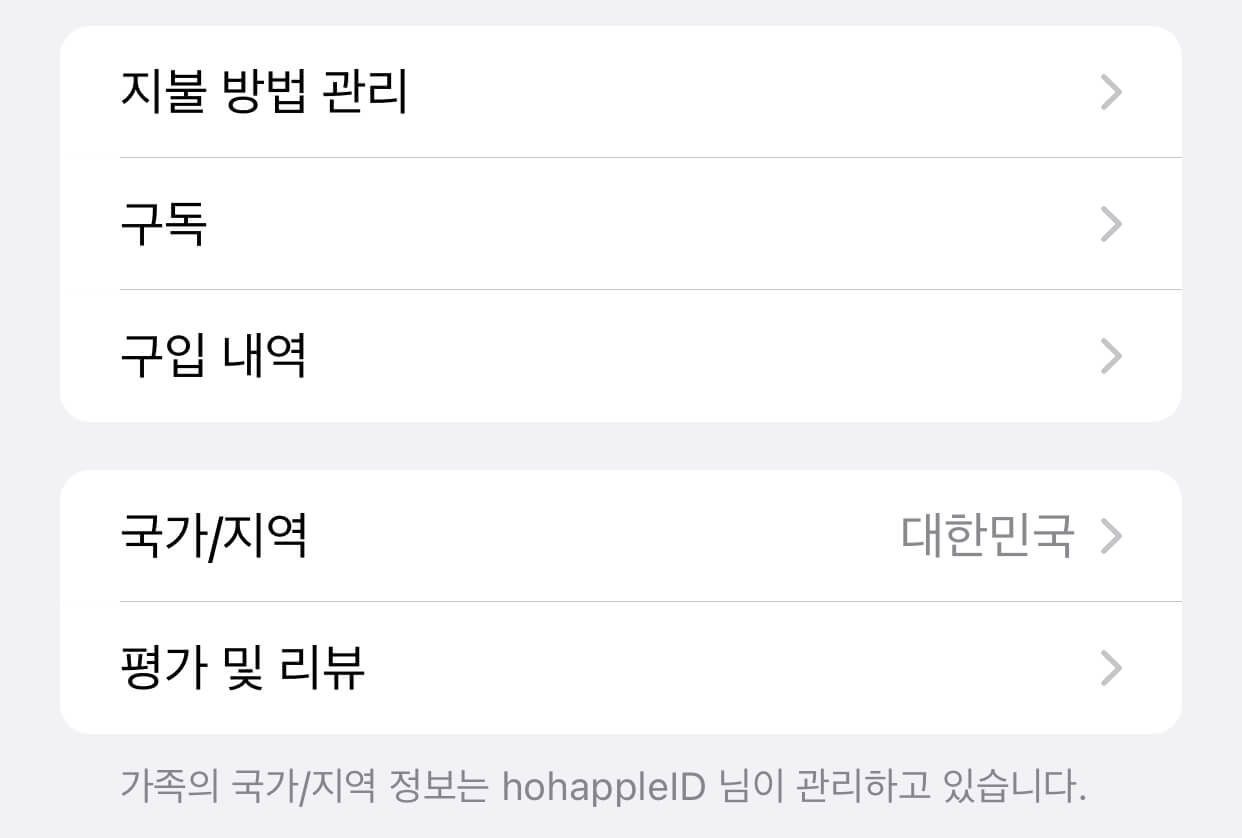
국가/지역이 '대한민국'으로 되어 있습니다. 이 부분을 선택하여 다른 지역을 골라야 합니다.
4) 국가 또는 지역 변경 선택

여기에서 미국을 선택합니다. 다른 곳을 골라도 됩니다만 미국이 편합니다.
5) 지불 방법 선택 및 정보 입력

신용 또는 직불카드의 카드번호와 만료일, CVV 번호를 기입합니다. 결제는 되지 않으니 안심해도 됩니다.
6) 청구 주소 입력

이 부분이 조금 막막할 겁니다. 왜냐하면 지역은 미국인데 한국 주소를 입력할 수는 없으니까요. 여기서 기억해야 할 것은 '아무 곳이나 설정해도 상관없다' 입니다. 심지어 애플 본사 주소를 입력해도 됩니다. Google에서 적당한 호텔을 하나 골라서 주소지를 입력해도 무방합니다.
7) 앱스토어 실행하기

국가가 바뀌면 앱스토어에서 표현되는 언어가 달라집니다. 영어와 한국어가 조금 섞여 있는 모습을 볼 수 있습니다. 이제 정상적으로 국가 변경이 완료되었습니다.
3. 타이달 설치 후 해야 할 일

국가 및 지역을 변경한 후 tidal을 검색 및 다운로드 할 수 있습니다.
설치 후에는 반드시 국가 및 지역을 '대한민국'으로 바꾼 후 청구지 주소와 결제 수단 정보를 원래대로 돌려놓으세요.
아이폰 타이달(tidal) 앱 우회 없이 설치하는 방법을 정리해 보았습니다. 도움이 되었길 빕니다.
'Apple Device' 카테고리의 다른 글
| 아이폰 중요한 배터리 관련 메시지 삭제 안뜨게 제거 방법 (0) | 2025.05.09 |
|---|---|
| 아이폰 배터리 용량 싸이클 성능 효율 수명 확인 프로그램 (0) | 2025.05.08 |
| 아이폰 음력 달력 24절기 캘린더 설정 구독 방법 (0) | 2025.03.01 |
| 아이폰 파일 검색 안되게 제외하는 방법 (0) | 2025.02.28 |
| 아이폰 에어팟 카톡 알림 읽어주기 끄기 설정 방법 (0) | 2025.02.22 |




댓글